操作可能なメッセージ カードを Office 365 グループに投稿する
操作可能なメッセージ カードを作成する
まず、アクション可能なメッセージ カードを作成します。 まず、アクションとOpenUriアクションを使用したシンプルで基本的なカードHttpPOSTから始めます。 アクション可能メッセージ Designerを使用して、カードを設計します。
重要
Office コネクタでは、従来の MessageCard 形式のみがカードでサポートされています。 アダプティブ カード形式はサポートされていません。
[アクション可能なメッセージ] Designerに移動し、次の JSON を貼り付けます。
{
"@context": "https://schema.org/extensions",
"@type": "MessageCard",
"themeColor": "0072C6",
"title": "Visit the Outlook Dev Portal",
"text": "Click **Learn More** to learn more about Actionable Messages!",
"potentialAction": [
{
"@type": "ActionCard",
"name": "Send Feedback",
"inputs": [
{
"@type": "TextInput",
"id": "feedback",
"isMultiline": true,
"title": "Let us know what you think about Actionable Messages"
}
],
"actions": [
{
"@type": "HttpPOST",
"name": "Send Feedback",
"isPrimary": true,
"target": "http://..."
}
]
},
{
"@type": "OpenUri",
"name": "Learn More",
"targets": [
{ "os": "default", "uri": "https://learn.microsoft.com/outlook/actionable-messages" }
]
}
]
}
アクション可能メッセージ Designerで、この簡単な例を自由に試してください。 使用可能なフィールドの詳細については、メッセージ カードリファレンスを参照してください。 気に入ったカードが作成できたら、次にカードの送信に取りかかります。
Office コネクタによる操作可能なメッセージの送信
コネクタでは、webhook を使用して Office 365 グループ内でコネクタ カード メッセージを作成します。 開発者は、簡単な JSON ペイロードで HTTP 要求を Office 365 グループ webhook アドレスに送信することによって、これらのカードを作成できます。 いくつかの基本カードをグループに投稿してみましょう。
続行するには、Microsoft 365 サブスクリプションが必要です。 Microsoft 365 サブスクリプションをお持ちでない場合は、 Microsoft 365 開発者プログラムを通じてサブスクリプションを受ける資格があります。詳細については、 FAQ を参照してください。 または、 1 か月間の無料試用版にサインアップするか、Microsoft 365 プランを購入することもできます。
Microsoft 365 グループのコネクタの webhook URL を取得する
でOutlook on the webhttps://outlook.office.comにサインインします。
フォルダー一覧で、[グループ] セクションの下にあるグループを選びます。 [グループ] メニューで省略記号 ([...] ) を選び、[の設定] を選択します。
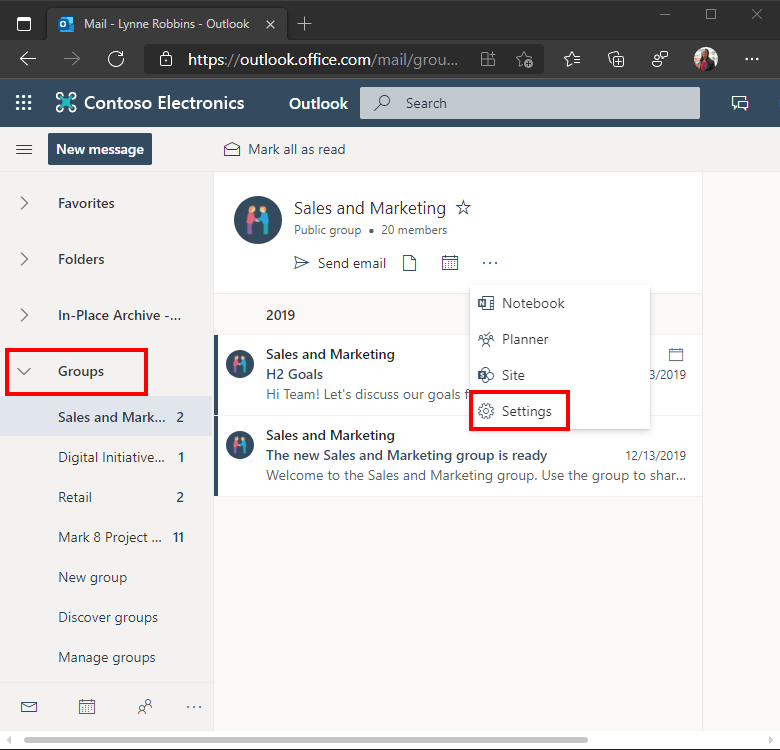
[グループの設定] ウィンドウで、[コネクタ] を選択します。
使用可能なコネクタのリストから、[Incoming Webhook] コネクタを特定して選択します。
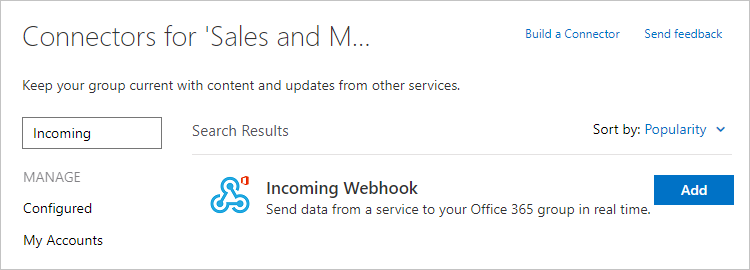
このコネクタの名前を入力し、[作成] を選択します。
表示されている Webhook URL をコピーして保存します。 [完了] を選択します。
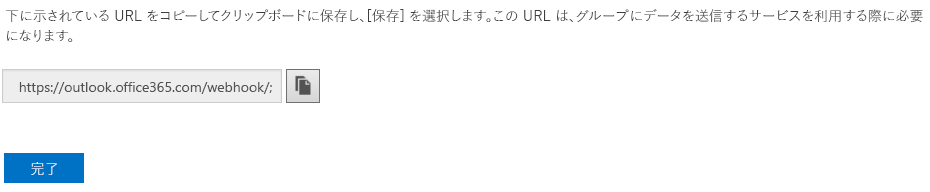
Webhook URL は次のように表示されます。
https://outlook.office365.com/webhook/a1269812-6d10-44b1-abc5-b84f93580ba0@9e7b80c7-d1eb-4b52-8582-76f921e416d9/IncomingWebhook/3fdd6767bae44ac58e5995547d66a4e4/f332c8d9-3397-4ac5-957b-b8e3fc465a8c
メッセージを送信する
Postman を使用して操作可能なメッセージ ペイロードを webhook URL に投稿します。 Postman を開きます。 必要に応じて新しいタブを作成し、次のように設定します。
GET をクリックして POST に変更します。
Enter request URLというラベルが付いたテキスト ボックスに、webhook URL を貼り付けます。URL の下の [本文] をクリックして raw オプションを選択します。
[テキスト] をクリックして [JSON (application/json)] に変更します。
下のテキスト領域にメッセージ カード JSON を入力します。
完了すると、Postman ウィンドウは次のように表示されます。
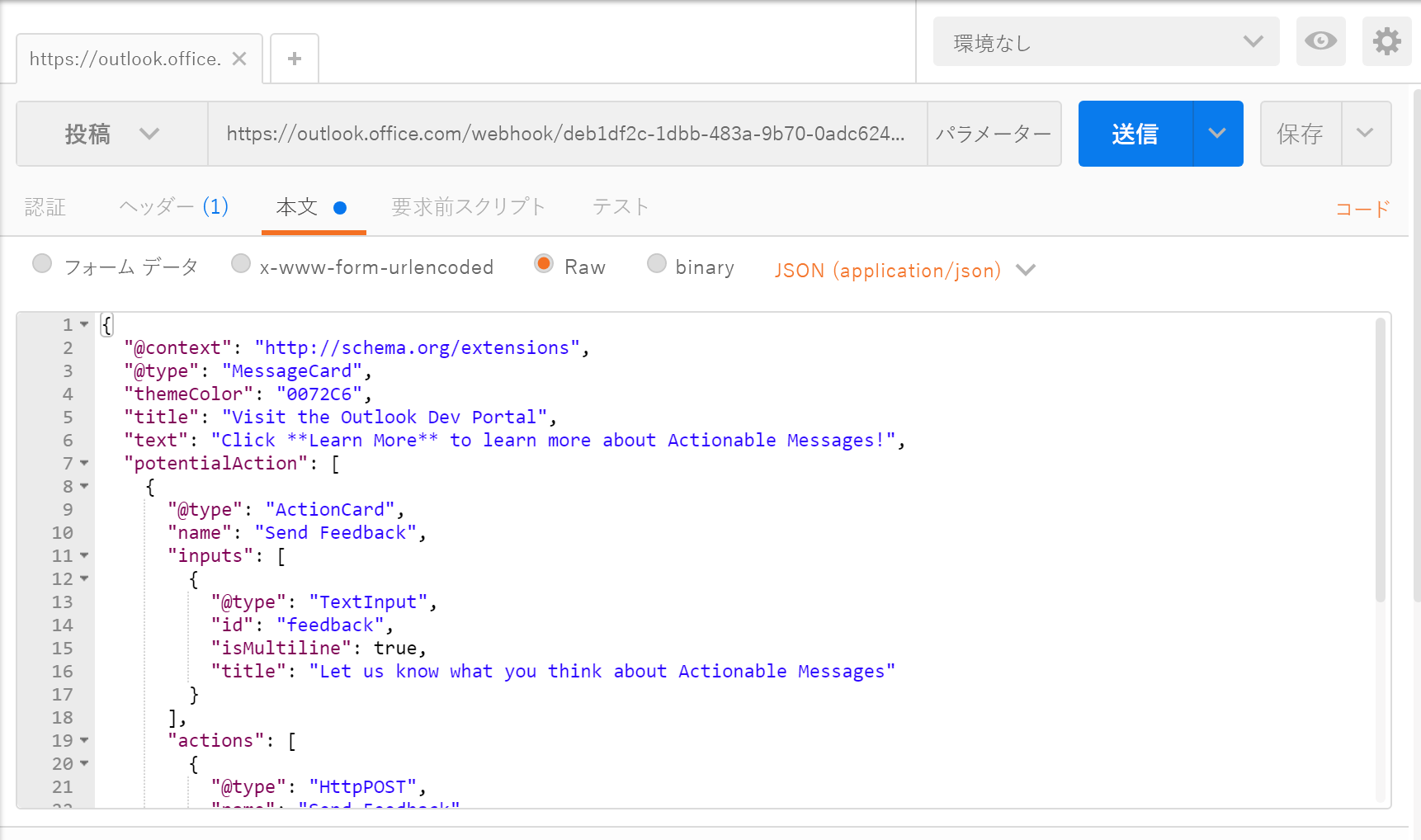
[送信] をクリックしてメッセージを投稿します。